Приложение «Заметки» на iPhone и iPad отлично подходит для хранения текстовых сообщений, различной полезной информации, эскизов, списков и многого другого. У данного приложения есть еще одна замечательная функция, а именно возможность снимать фотографии или видео и вставлять их непосредственно в текстовый файл заметки.
Наличие у «Заметок» прямого доступа к камерам делает их использование в приложении простым и удобным.
Если вы раньше никогда не делали снимки или видео прямо из «Заметок» в iOS, вам определенно стоит ознакомиться с данной инструкцией для iPhone и iPad.
Как снимать фотографии и видео прямо в приложении Заметки на iPhone или iPad
1. Откройте приложение «Заметки» в iOS и создайте новую заметку или откройте существующую;
2. Нажмите кнопку «+»;
3. Выберите «Снять фото или видео» в параметрах всплывающего меню;
4. Снимите фотографию или видео, которые вы хотите вставить в заметку, а затем выберите «Использовать фотографию»;
5. Фотография или видео будут встроены непосредственно в заметку. По окончании нажмите «Готово».
Ограничения на количество размещенных в заметке фотографий или видео не существует, однако не забывайте, что память устройства все же не бесконечна.
Съемка видео и фото непосредственно в заметках отлично подходит для множества разных целей. Неважно, собираете ли вы коллекцию, занимаетесь упорядочиванием файлов (для каталогизации заметок вручную добавьте текст для маркировки фотографий и видео, чтобы их можно было найти через поиск), или же работаете над заметкой совместно с кем-то. Можно даже поместить снятый камерой материал рядом с рисунками или скопировать и вставить фотографии.
Еще одна полезная особенность данной функции заключается в защищенности «Заметок» в iOS. Например, фото или видео можно поместить в заблокированную паролем заметку, создав таким образом конфиденциальную коллекцию.
Обратите внимание, что вам понадобятся новые версии iOS, так как поддержка захвата мультимедиа в приложении «Заметки» для iPhone и iPad появилась сравнительно недавно. В настоящее время опция доступна только на устройствах работающих под управлением iOS 10 и новее.
Пользователям более старых версий операционной системы придется сделать снимок с помощью приложения «Камера», а затем использовать функцию вставки в «Заметках». Конечный результат будет аналогичным.
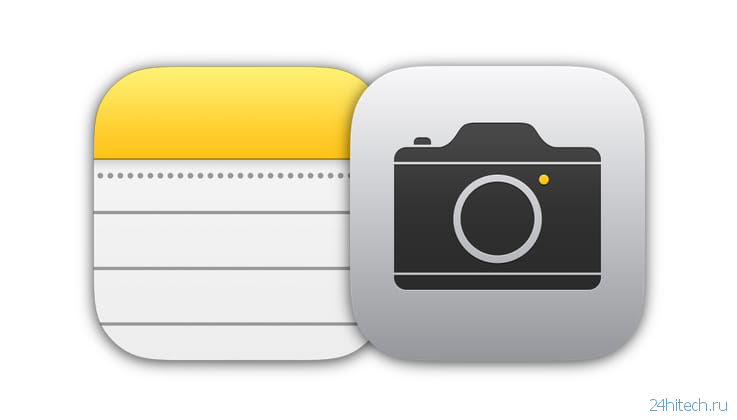
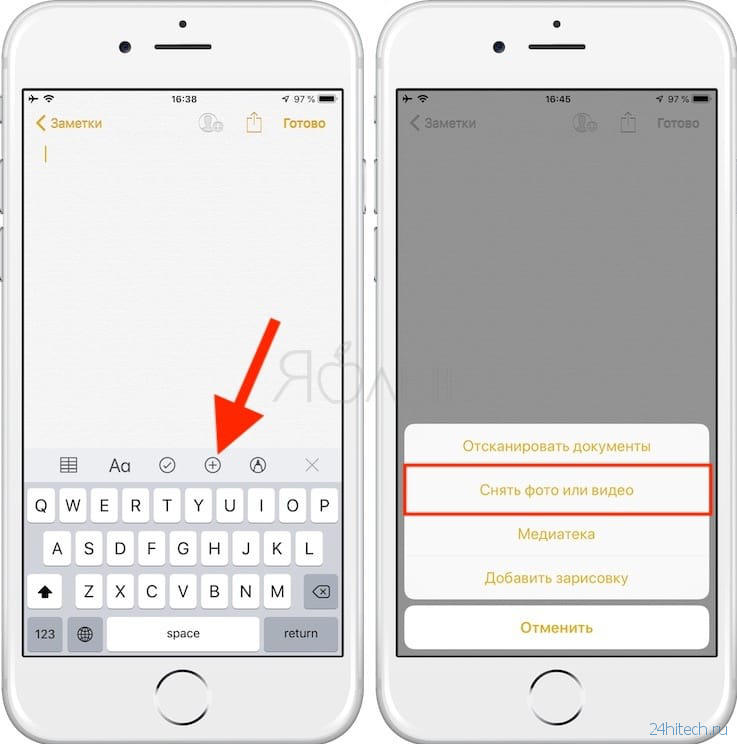



Нет комментарий